实用小软件将文字转为语音的方法步骤
- 时间:2020-07-13 16:41
- 来源:下载吧
- 编辑:longnian
实用小软件是一款非常实用的工具箱,虽然该软件体积小巧、界面简单,但是给用户提供了非常丰富的功能,包括文字转语音、语音转文字、音频格式转换等,使用起来方便快捷。我们在生活中经常需要将文字转为语音,如果通过自己朗读的方式将文字转为语音,会受到口音、朗读情感等条件的限制,所以需要一款的好用的文字转语音软件将文字转为语音。这款软件将文字转为语音的方法很简单,那么接下来小编就给大家详细介绍一下实用小软件将文字转为语音的具体操作方法,有需要的朋友可以看一看。
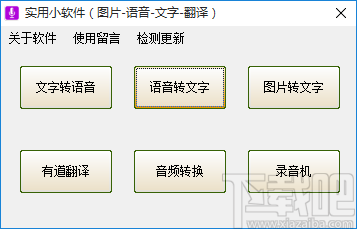
方法步骤
1.首先打开软件,在软件界面上找到“文字转语音”选项,我们点击该选项进入到文字转语音界面。
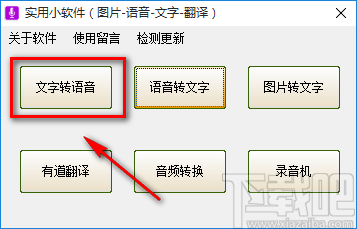
2.在文字转语音界面中,我们可以看到界面上有一个很大的文本框,在文本框中输入需要转为语音的文本即可。
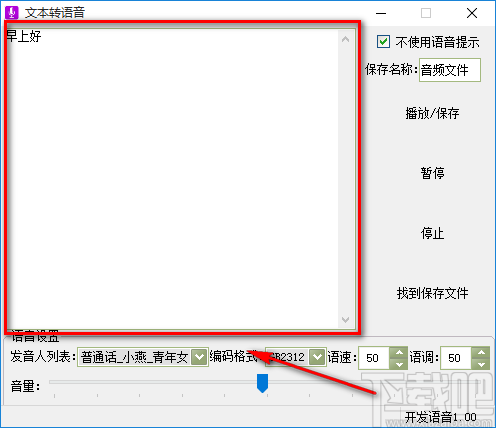
3.接着在界面左下方找到“发音人列表”和“编码格式”选项,分别点击两个选项后面的下拉框,并根据自己的需要在下拉框中对发音人以及编码格式进行设置。
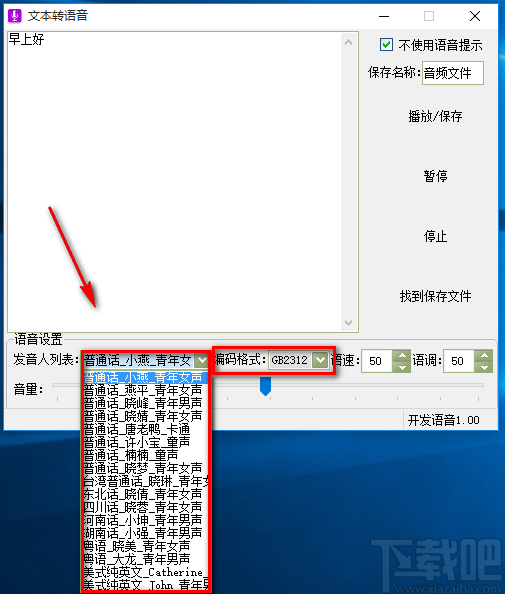
4.然后在界面右下角找到“语速”和“语调”两个选项,我们分别点击两个选项后面的上下按钮对语调和语速进行调整。
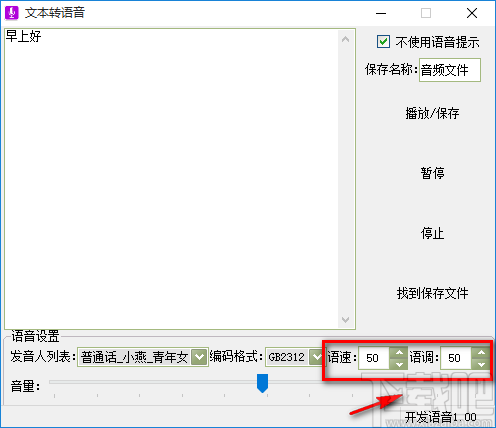
5.在界面底部还可以找到“音量”选项,我们根据自己的需要拖动该选项后面的小光标对音量进行设置。
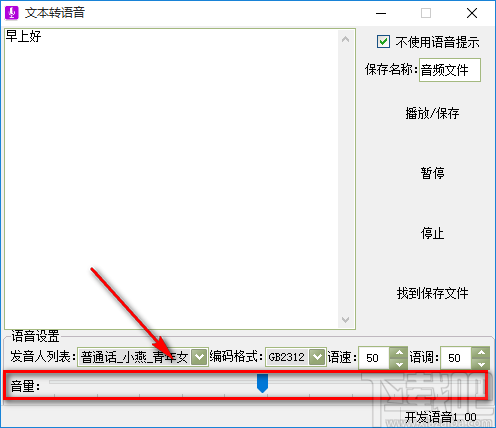
6.接下来在界面右上方找到“保存名称”选项,我们可以在其后面的文本框中输入音频文件的保存名称。
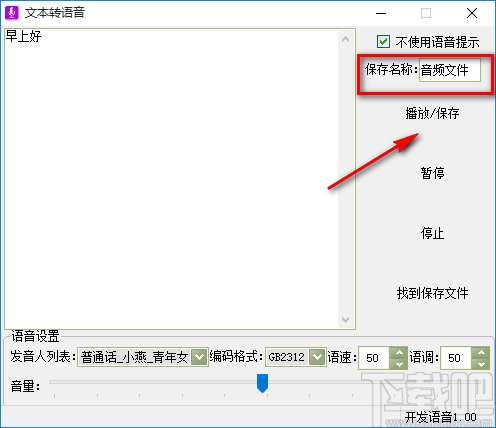
7.之后我们可以点击界面右上方的“播放/保存”按钮试听转换后的音频文件,并将其保存在软件默认的文件夹中。
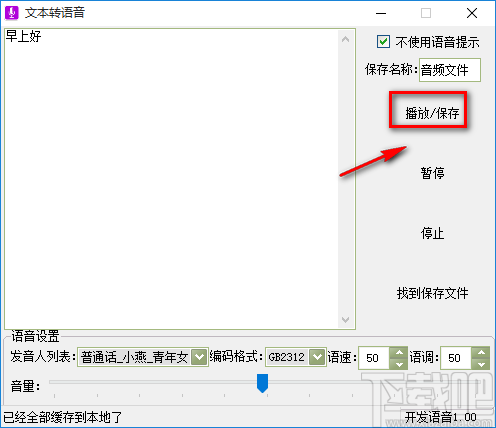
8.最后我们在界面右下角找到“找到保存文件”按钮,点击该按钮就可以进入文件保存页面对转换后的音频文件进行查看。
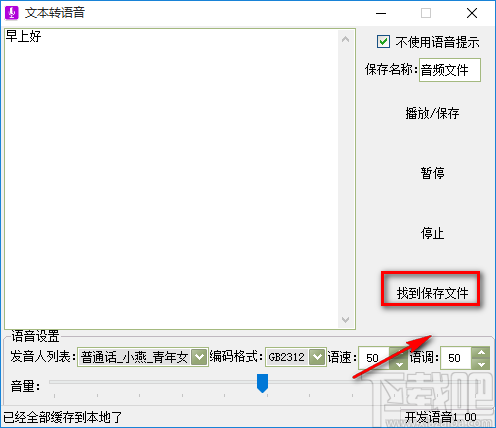
以上就是小编给大家整理的实用小软件将文字转为语音的具体操作方法,方法简单易懂,有需要的朋友可以看一看,希望这篇教程对大家有所帮助。
最近更新
-
 淘宝怎么用微信支付
淘宝怎么用微信支付
淘宝微信支付怎么开通?9月5日淘宝公示与微信
- 2 手机上怎么查法定退休时间 09-13
- 3 怎么查自己的法定退休年龄 09-13
- 4 小红书宠物小伙伴怎么挖宝 09-04
- 5 小红书AI宠物怎么养 09-04
- 6 网易云音乐补偿7天会员怎么领 08-21
人气排行
-
 易剪辑给视频添加马赛克的方法
易剪辑给视频添加马赛克的方法
易剪辑是一款功能强大的视频编辑软件,该软件体积小巧,但是给用
-
 爱拍电脑端调整视频播放速度的方法
爱拍电脑端调整视频播放速度的方法
爱拍电脑端是一款功能齐全的视频编辑软件,该软件界面直观漂亮,
-
 snapgene下载安装方法
snapgene下载安装方法
snapgene是一款非常好用的分子生物学模拟软件,通过该软件我们可
-
 ae2020导出视频的方法
ae2020导出视频的方法
ae这款软件的全称是AfterEffects,是一款世界著名的拥有影像合成
-
 mouse rate checker下载安装方法
mouse rate checker下载安装方法
mouseratechecker是一款检测鼠标DPI和扫描率综合性能的软件,可以
-
 packet tracer汉化操作方法
packet tracer汉化操作方法
CiscoPacketTracer是一款思科模拟器,它是一款非常著名的图形界面
-
 manycam下载使用方法
manycam下载使用方法
manycam是一款非常实用且功能强大的摄像头美化分割软件,它拥有非
-
 ms8.0下载安装的方法
ms8.0下载安装的方法
MaterialsStudio8.0是一款功能强大的材料模拟软件,模拟的内容包
-
 blender设置中文的方法
blender设置中文的方法
blender是一款开源的跨平台全能三维动画制作软件,该软件功能十分
-
 blender复制物体的方法
blender复制物体的方法
blender是一款高效实用的跨平台全能三维动画制作软件,该软件不仅

